티스토리 뷰
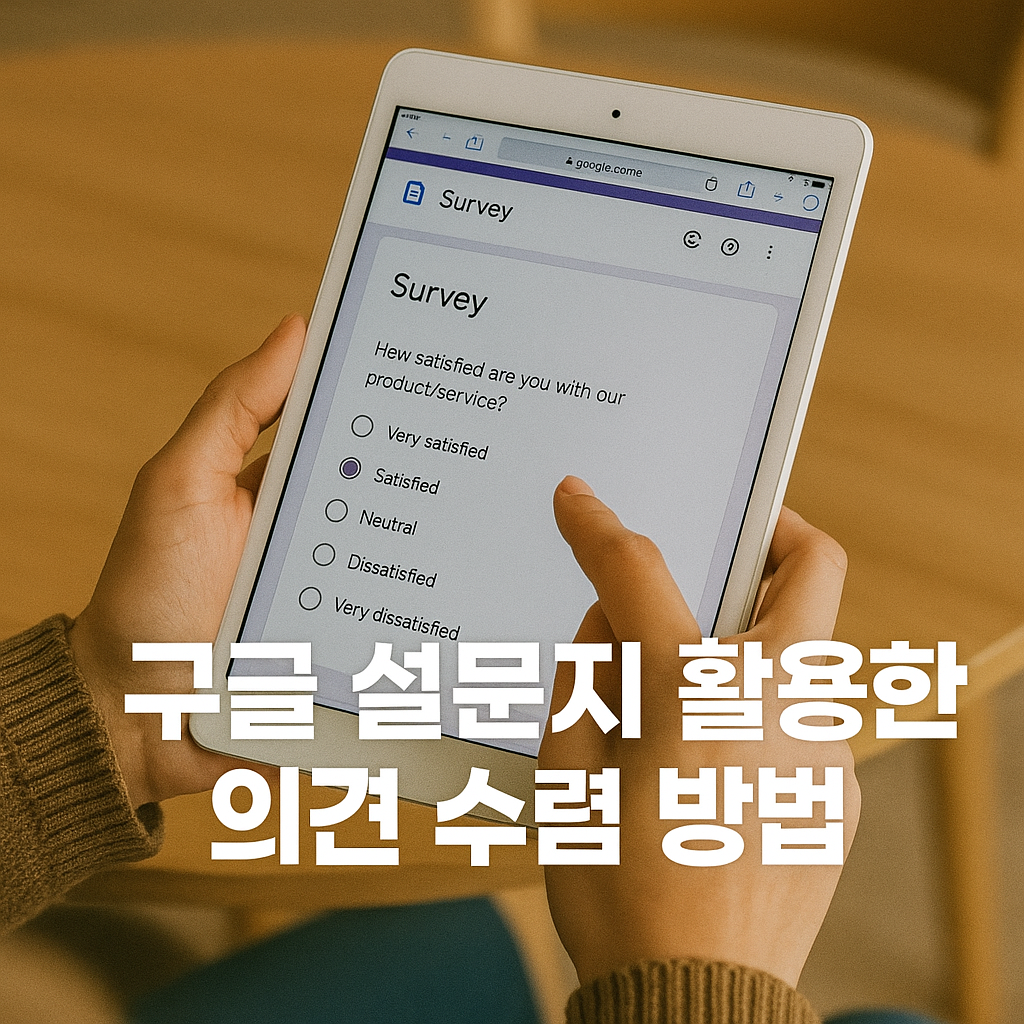
📌 본문 바로가기
왜 구글 설문지가 의견 수렴에 효과적인가?
의견 수렴은 조직, 팀, 학교, 커뮤니티 등 다양한 환경에서 의사결정에 중요한 역할을 합니다. 그중에서도 구글 설문지(Google Forms)는 사용이 간편하면서도 강력한 기능을 제공하는 무료 도구로, 누구나 손쉽게 활용할 수 있어 많은 사람들의 선택을 받고 있습니다.
무엇보다도 구글 설문지는 실시간으로 응답을 수집하고 자동으로 정리해주는 점이 큰 장점입니다. 별도의 소프트웨어 없이 웹 브라우저만 있으면 만들고 공유할 수 있기 때문에 시간과 비용을 절약할 수 있습니다.
또한 다양한 질문 유형, 디자인 커스터마이징, 조건부 분기, 응답 분석 도구 등을 제공하여 단순한 투표뿐 아니라 정성적인 의견 수렴까지도 효과적으로 할 수 있습니다. 특히 교육, 비즈니스, 마케팅 조사 등 다양한 목적에 유연하게 대응할 수 있어 다방면으로 활용 가능합니다.
이번 글에서는 구글 설문지를 이용해 의견을 효과적으로 수렴하는 방법을 단계별로 소개하고, 실제 활용 팁까지 함께 공유해보겠습니다.
구글 설문지 시작하는 법
구글 설문지를 사용하려면 먼저 구글 계정이 필요합니다. 구글 계정이 있다면 누구나 무료로 설문지를 만들 수 있으며, 아래 단계대로 진행하면 쉽게 시작할 수 있습니다.
1. 구글 설문지 사이트에 접속합니다.
2. 화면 우측 하단의 + 빈 설문지를 클릭합니다.
3. 설문 제목과 설명을 작성한 후 질문을 입력합니다.
4. 질문 옆 드롭다운 메뉴에서 질문 유형을 선택할 수 있습니다.
5. 필요에 따라 필수 응답, 복사, 삭제, 조건부 이동 등을 설정합니다.
6. 상단의 팔레트 아이콘을 클릭하면 색상과 배경을 설정할 수 있습니다.
7. 톱니바퀴(설정) 아이콘을 눌러 응답자 설정, 제출 후 메시지 등을 조절할 수 있습니다.
8. 설문을 완료하면 우측 상단의 ‘보내기’ 버튼을 눌러 공유 링크를 생성하거나 이메일로 발송할 수 있습니다.
구글 설문지는 자동 저장 기능이 있어 실수로 페이지를 닫아도 내용이 저장됩니다. 초보자도 직관적인 UI 덕분에 손쉽게 설문을 만들 수 있습니다.
설문지 구성 전략: 질문 설계의 기술
좋은 설문지는 ‘응답자가 쉽게 이해하고, 정확히 답할 수 있도록 구성된 설문지’입니다. 따라서 무작정 질문만 나열하는 것보다 논리적 구조와 질문 흐름이 중요합니다.
첫 부분은 가볍게 시작하세요. 이름, 소속, 연령대처럼 일반적인 정보로 문을 여는 것이 부담을 줄여줍니다. 중간에는 핵심 질문을 배치하고, 마지막엔 의견이나 제안을 적을 수 있는 서술형 질문을 넣어 자유로운 피드백을 유도합니다.
질문은 중복되지 않도록 구성하고, 하나의 질문에 하나의 의도만 담아야 합니다. 예를 들어 ‘서비스는 만족스럽고 빠른가요?’처럼 두 가지 기준이 들어간 질문은 피해야 합니다. 대신 각각 나눠서 질문해야 정확한 데이터를 얻을 수 있습니다.
질문 순서도 중요합니다. 응답자가 자연스럽게 맥락을 따라갈 수 있도록 질문 간 흐름을 고려하고, 비슷한 주제끼리는 묶어 구성하는 것이 좋습니다.
설문 목적을 명확히 설명하는 문장을 서두에 작성하는 것도 응답자의 참여도를 높이는 데 효과적입니다.
질문 유형별 활용 방법
구글 설문지는 다양한 질문 유형을 제공합니다. 각 유형의 특징을 이해하고 목적에 맞게 선택하면 더 정확한 의견 수렴이 가능합니다.
1. 객관식 (단일 선택): 하나의 항목만 선택 가능. 만족도 조사, 선호도 파악 등에 적합.
2. 체크박스 (복수 선택): 여러 항목 선택 가능. 경험한 서비스, 사용한 기능 등 복수 응답이 필요한 질문에 유용.
3. 드롭다운: 리스트 형태로 선택. 옵션이 많을 때 화면을 깔끔하게 유지할 수 있어 좋음.
4. 서술형 (단답형/장문형): 자유로운 의견이나 설명을 수렴할 때 사용. 질의응답, 제안, 불편사항 등 작성 용이.
5. 선형 척도: 1~5점 또는 1~10점 등 숫자 기반의 만족도 평가에 활용. 직관적이고 통계 분석에 유리.
6. 날짜/시간: 일정 조율이나 예약, 시간대 조사에 사용.
질문 유형을 적절히 섞으면 설문이 지루하지 않고, 응답자도 다양한 방식으로 의견을 표현할 수 있습니다. 다만 너무 많은 질문은 피로도를 높이니 최대 10~15문항 내외로 구성하는 것이 이상적입니다.
응답 흐름을 바꾸는 조건부 로직
구글 설문지의 강력한 기능 중 하나는 조건부 분기(logic branching)입니다. 특정 응답에 따라 질문 흐름을 바꾸는 기능으로, ‘필요한 질문만 보여줄 수 있어’ 응답 피로도를 줄일 수 있습니다.
예를 들어 “서비스를 이용해보셨나요?”라는 질문에서 ‘아니요’를 선택한 응답자는 만족도 관련 문항을 건너뛰고 다음 섹션으로 이동하도록 설정할 수 있습니다.
조건부 로직을 사용하려면:
1. ‘설문지 만들기’에서 ‘섹션 추가’ 버튼으로 페이지를 분리합니다.
2. 특정 질문의 우측 하단 점 세 개(︙)를 클릭해 ‘응답에 따라 이동’ 기능을 활성화합니다.
3. 각 응답에 따라 이동할 섹션을 지정합니다.
이 기능은 길고 복잡한 설문을 보다 간결하게 만들고, 응답자별 맞춤형 질문을 제공하는 데 유리합니다. 특히 다양한 조건에 따라 피드백을 수렴할 때 매우 유용하게 쓰입니다.
링크 공유 및 응답 수집 방법
설문지를 완성했다면 이제 응답을 받아야겠죠. 구글 설문지는 다양한 방식으로 설문 링크를 공유하고 응답을 수집할 수 있도록 지원합니다.
1. 링크 복사: 상단 ‘보내기’ 버튼 → 링크 아이콘 → 짧은 URL로 변환 → 복사 후 문자, 메신저, SNS 등에 공유
2. 이메일 발송: ‘보내기’ → 이메일 아이콘 → 제목 및 설명 작성 후 직접 전송
3. 웹사이트에 삽입: ‘보내기’ → HTML 코드(iframe) 생성 → 홈페이지나 블로그에 삽입 가능
4. QR코드 생성: 외부 툴(예: qrcode-monkey.com)을 이용해 설문 링크를 QR코드로 변환하여 배포
설문 참여를 높이기 위해서는 설문 기간, 목적, 익명 여부, 소요 시간 등을 미리 안내하는 것이 효과적입니다. 응답자에게 부담을 주지 않고 참여를 유도하는 멘트도 함께 적어두세요.
수집된 응답 분석 및 시각화 팁
구글 설문지는 수집된 응답을 자동으로 정리하고 시각화합니다. 실시간 통계와 그래프를 통해 빠르게 데이터를 확인할 수 있으며, 구글 시트와 연동하여 고급 분석도 가능합니다.
1. 응답 요약 확인: 설문지 상단 ‘응답’ 탭 → 요약 그래프, 질문별 응답 보기 가능
2. 개별 응답 보기: 각 응답자의 상세 내용 확인
3. 스프레드시트로 내보내기: ‘응답’ 탭 → 구글 시트 아이콘 클릭 → 실시간으로 데이터 저장
구글 시트에서는 필터, 피벗 테이블, 차트 등을 활용해 더욱 상세한 분석이 가능하며, 이를 통해 유의미한 인사이트를 도출할 수 있습니다. 특히 빈도 분석, 만족도 평균, 자유 의견 키워드 정리 등을 통해 의견 수렴의 질을 높일 수 있습니다.
필요 시 데이터를 엑셀로 다운로드해 다른 분석 툴에서도 활용할 수 있어 범용성이 매우 높습니다.
효율적인 의견 수렴을 위한 팁
구글 설문지를 효과적으로 사용하기 위한 팁을 정리하면 다음과 같습니다.
1. 응답자 입장에서 설계하기: 질문의 흐름, 난이도, 양을 고려하여 설문지를 구성하세요.
2. 참여 유도 메시지 작성: 설문 참여의 목적과 혜택을 분명하게 안내하면 응답률이 올라갑니다.
3. 모바일 환경 고려: 대부분의 응답자는 스마트폰으로 참여하므로 짧고 간결하게 구성하세요.
4. 사전 테스트 실행: 배포 전에 설문지를 테스트하여 오류, 누락된 질문이 없는지 확인하세요.
5. 피드백 반영: 수집된 의견은 단순 기록이 아닌 다음 결정에 반영되도록 처리해야 신뢰를 얻을 수 있습니다.
구글 설문지는 단순한 도구를 넘어, 효율적인 커뮤니케이션의 수단이 될 수 있습니다. 다양한 환경에서 빠르게 의견을 수렴하고, 실질적인 개선으로 이어질 수 있도록 적극적으로 활용해보세요.

